导致电脑网速变慢的几个方面
电脑网速慢的原因与解决方法

电脑网速慢的原因与解决方法身处网络时代,我们对于高速稳定的网络已经有了越来越高的要求,然而,有时候面对着卡顿的网页加载和缓慢的下载速度,我们不禁要问:为什么我的电脑网速这么慢?本文将为大家探究电脑网速慢的原因,并给出解决方法,让你的网速飞起来!原因一:网络带宽受限首先,网络带宽受限是导致电脑网速慢的主要原因之一。
网络带宽是一个指示网络传输速度的重要参数,通常用Mbps(兆比特每秒)来表示,带宽越高,网络传输速度越快。
如果你使用的网络带宽较低,比如只有几Mbps,那么无论是浏览网页还是下载文件都会变得异常缓慢。
解决方法:升级网络带宽。
联系你的网络服务提供商,咨询更高速的网络套餐,以满足你对于网络速度的需求。
同时,在多人同时使用网络时,可以限制其他人的带宽占用,使你得到更多的网络资源。
原因二:路由器信号不稳定另一个常见的导致电脑网速慢的原因是路由器信号不稳定。
路由器作为无线网络的发射器,如果其位置选择不当或者受到物理障碍的阻挡,都会影响信号的传输稳定性,从而导致网速下降。
解决方法:正确放置路由器。
将路由器放置在中心位置,尽量避开墙壁、家具和电器等物体的阻挡。
如果你的电脑离路由器距离过远,可以考虑使用无线信号放大器或者使用有线连接方式提高信号稳定性。
原因三:电脑中病毒或恶意软件感染恶意软件的感染也是导致电脑网速慢的罪魁祸首之一。
电脑中的病毒、木马等恶意软件会背地里使用你的网络资源,导致网速下降。
解决方法:及时杀毒清理。
安装一款有信誉的杀毒软件,并定期进行病毒扫描和清理。
避免下载和安装来路不明的软件,保持系统的安全性。
原因四:网络链接质量不佳除了个人电脑的问题,网络链接质量也会影响你的网速体验。
比如,你使用的是公共Wi-Fi,由于连接人数众多,带宽将不可避免地受到分摊,进而导致网速下降。
解决方法:选择稳定的网络链接。
如果你身处公共场合需要使用Wi-Fi,可以选择一个新开放的路由器,或者尽量避开高峰时段使用。
电脑网络延迟问题解析与解决方案

电脑网络延迟问题解析与解决方案在当今数字化时代,电脑已经成为我们生活中必不可少的一部分。
然而,不可避免地,我们常常会遇到电脑网络延迟的问题,这给我们的日常工作和娱乐带来了不便。
本文将探讨电脑网络延迟问题的原因,并提供一些解决方案,以帮助读者更好地解决这一问题。
一、网络延迟问题的原因分析1. 网络带宽不足:网络带宽是指网络传输数据的能力。
当多个设备同时连接到网络并且传输大量数据时,带宽可能会不足,导致网络延迟增加。
2. 网络拥塞:当网络上的数据传输量超过网络设备的处理能力时,网络会发生拥塞,导致网络延迟增大。
3. 硬件问题:电脑的网络适配器、网卡等硬件设备故障或老化都可能导致网络延迟的问题。
4. 路由器设置不当:路由器在传输数据时起到了重要的作用,一些不当的设置可能会导致网络延迟问题。
二、解决电脑网络延迟问题的方法1. 检查网络带宽:可以通过网速测试工具检查网络带宽。
如果带宽不足,可以考虑升级网络服务提供商提供的高带宽套餐。
2. 管理网络设备:确保电脑的网络适配器和网卡处于良好状态,如果有硬件故障,及时更换或修复。
3. 清理网络拥塞:可以通过限制网络上的设备数量,减少同时传输大量数据的应用程序,或者使用质量优先的服务质量设置来减轻网络拥塞问题。
4. 优化路由器设置:确保路由器位于电脑附近,避免信号干扰,同时设置适当的加密方式和密码,以保护网络安全。
5. 使用网络优化工具:可以使用一些网络优化工具来解决电脑网络延迟问题,这些工具可以自动优化网络设置,提高网络传输效率。
6. 及时更新软件和驱动程序:定期检查电脑上的软件和驱动程序是否需要更新,及时安装最新版本的软件和驱动程序,以确保系统的稳定性和网络的高效运行。
总结:电脑网络延迟问题是我们在使用电脑时经常会遇到的一个问题,但通过分析问题的原因,并采取相应的解决方案,我们可以有效地解决这一问题。
只要我们重视网络带宽、管理好网络设备、清理网络拥塞、优化路由器设置,使用网络优化工具,并及时更新软件和驱动程序,就能够提升网络的传输速度,更好地享受网络世界带来的便利。
Windows系统中的常见网速慢问题及解决方法
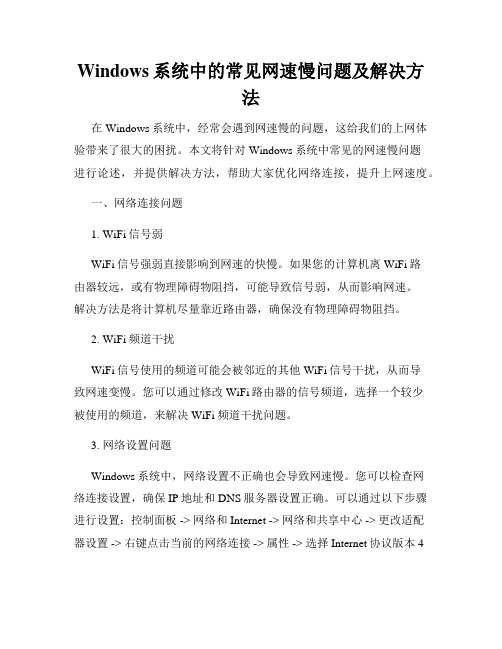
Windows系统中的常见网速慢问题及解决方法在Windows系统中,经常会遇到网速慢的问题,这给我们的上网体验带来了很大的困扰。
本文将针对Windows系统中常见的网速慢问题进行论述,并提供解决方法,帮助大家优化网络连接,提升上网速度。
一、网络连接问题1. WiFi信号弱WiFi信号强弱直接影响到网速的快慢。
如果您的计算机离WiFi路由器较远,或有物理障碍物阻挡,可能导致信号弱,从而影响网速。
解决方法是将计算机尽量靠近路由器,确保没有物理障碍物阻挡。
2. WiFi频道干扰WiFi信号使用的频道可能会被邻近的其他WiFi信号干扰,从而导致网速变慢。
您可以通过修改WiFi路由器的信号频道,选择一个较少被使用的频道,来解决WiFi频道干扰问题。
3. 网络设置问题Windows系统中,网络设置不正确也会导致网速慢。
您可以检查网络连接设置,确保IP地址和DNS服务器设置正确。
可以通过以下步骤进行设置:控制面板 -> 网络和Internet -> 网络和共享中心 -> 更改适配器设置 -> 右键点击当前的网络连接 -> 属性 -> 选择Internet协议版本4(TCP/IPv4) -> 属性 -> 确保自动获得IP地址和DNS服务器地址的选项被勾选。
二、计算机问题1. 病毒或恶意软件感染病毒或恶意软件的感染会占用带宽,导致网速变慢。
您可以安装杀毒软件并进行全盘扫描,清除计算机中的病毒或恶意软件。
2. 运行后台程序过多计算机运行后台程序过多也会影响网速。
您可以通过任务管理器查看后台正在运行的程序,并关闭一些不必要的程序或服务,以提高网速。
3. 系统缓存问题Windows系统的缓存问题可能导致网速变慢。
您可以清除系统缓存来解决此问题。
可以通过以下步骤进行操作:按下Win + R键打开运行对话框,输入“cmd”并按下Enter键打开命令提示符窗口,输入“ipconfig /flushdns”命令并按下Enter键清除DNS缓存,然后输入“netsh winsock reset”命令并按下Enter键重置Winsock套接字。
电脑常见的网络速度慢问题及解决方法

电脑常见的网络速度慢问题及解决方法在日常使用电脑上网时,我们经常会遇到网络速度慢的问题。
这个问题不仅会影响工作和学习效率,还会给我们带来不便和烦恼。
为了帮助大家更好地解决这个问题,本文将介绍电脑常见的网络速度慢问题及解决方法。
一、网络速度慢问题概述电脑常见的网络速度慢问题包括以下几个方面:1. 网络带宽受限:网络带宽是指网络传输速度的上限,如果用户所在网络环境的带宽受限,那么其上网速度就会受到影响。
2. 网络拥堵:在高峰时段,由于大量用户同时上网,导致网络拥堵,造成网速慢。
3. 电脑病毒或恶意软件:电脑感染病毒或者存在恶意软件时,这些恶意程序可能在后台占用网络带宽,导致网络速度变慢。
4. 路由器问题:路由器作为电脑上网的中介设备,如果其配置不当或者设备老化,也会导致网络速度慢。
二、解决方法针对以上问题,我们可以采取以下几种解决方法:1. 升级网络带宽:如果你所在的网络环境带宽受限,可以向运营商咨询升级网络套餐,提高网络带宽,进而提高上网速度。
2. 调整使用时段:如果网络拥堵时导致网速变慢,我们可以尝试在非高峰时段上网,避免与大量用户竞争带宽资源。
3. 定期进行电脑安全扫描:为了避免电脑感染病毒或恶意软件,我们应该定期使用杀毒软件进行全盘扫描,清除潜在的威胁。
4. 更新路由器固件:如果你使用的路由器固件较旧,可以通过登录路由器管理界面,检查是否有新的固件版本可供更新。
新固件可能对网络性能进行优化,提升上网速度。
5. 优化电脑设置:我们可以通过优化电脑设置来提高网络速度,包括关闭不必要的后台程序、清除临时文件、优化网络连接设置等。
6. 使用有线连接:无线网络相对于有线网络来说,信号受到更多的干扰和衰减,所以我们可以通过使用有线连接来提高网络速度稳定性。
7. 禁用自动更新:一些软件在后台进行自动更新时,会占用一部分网络带宽,导致网速变慢。
我们可以手动选择更新软件,避免自动更新对网速的影响。
8. 优化浏览器设置:我们可以通过清除浏览器缓存、禁用插件和扩展、关闭自动加载图片等方式,优化浏览器设置,提高上网速度。
电脑网速慢的原因有哪些

电脑网速慢的原因有哪些目前,许多用户因为电脑网速慢而烦恼。
其实,电脑网速慢一方面是运营商网速带宽的问题,一方面是用户电脑硬件或程序设定的原因。
那么,网速慢的问题该如何解决呢?店铺来告诉大家.电脑病毒电脑病毒会通过电子邮件、下载资源等传播,电脑被感染之后,就会不停的复制程序或发送电子邮箱等,这些造成电脑网络堵塞,电脑和网速运行明显变慢。
用户可通过杀毒软件或重装系统来杀毒。
软件防火墙设置、限速开启杀毒软件的防火墙设定不当或安装多个防火墙软件都会导致网速变慢。
用户可以降低防火墙的防护等级或关闭限速功能,卸载不必要的防火墙软件,只使用一个防火墙软件即可。
系统后台运行程序过多当系统运行程序过多时,后台的资源就会被占用,系统没有多余的内存来保证网络运行的通畅。
用户应及时关闭或删除不需要的程序、文件,释放系统资源。
此外,用户还可以修改、优化注册表,以提升网速。
网络宽带问题在网络使用高峰期,使用网络资源的用户过多,服务器或网络带宽不能承受过大的负载,因而响应时间变慢。
这时,用户可以错开网络高峰期上网。
网络端口限制在网络传输过程中,局域网端口、交换机端口、服务器网卡等都会成为网络传输的瓶颈。
在网速变慢时,用户可以使用网管软件或Netstat命令来检查端口的数据流量,确定网络数据流通的瓶颈端口位置,然后通过改变路由器设置、配置多个网卡、更换带宽更大的服务器网卡等提升网络传输速度。
电脑硬件配置、内存过低电脑设备陈旧、内存等硬件设备不及时升级,会无法满足逐步提升的系统要求,导致网速变慢。
最后,大家还可以解除Windows系统默认限制20%网速来提升网速,用户可以运行gpedit.msc命令来管理计算机网络配置,将限制保留宽带限制改为0%即可。
电脑变慢的原因

电脑变慢的原因电脑变慢是很多人都会遇到的问题,尤其是使用时间较长的电脑。
其实,电脑变慢的原因有很多,下面我们来详细分析一下。
1. 软件太多很多人喜欢在电脑上安装各种软件,但是这样做会导致电脑变慢。
因为每个软件都会占用一定的内存和硬盘空间,而当软件太多时,就会让电脑变得非常缓慢。
因此,我们应该尽量减少安装软件的数量。
2. 病毒感染病毒是电脑变慢的主要原因之一。
当电脑感染了病毒后,病毒会占用电脑的资源,导致电脑变得非常缓慢。
因此,我们应该安装杀毒软件,并经常扫描电脑,以防止病毒感染。
3. 硬盘空间不足硬盘空间不足也是电脑变慢的原因之一。
当硬盘空间不足时,电脑就会变得非常缓慢,因为电脑需要不断地在硬盘中读取和写入数据。
因此,我们应该经常清理硬盘,并删除一些不必要的文件和程序,以释放硬盘空间。
4. 内存不足内存不足也是电脑变慢的原因之一。
当电脑运行的程序太多时,会占用大量的内存,导致电脑变得非常缓慢。
因此,我们应该增加电脑的内存,或者关闭一些不必要的程序,以释放内存空间。
5. 硬件老化电脑的硬件老化也是导致电脑变慢的原因之一。
当电脑的硬件老化时,就会导致电脑变得非常缓慢,因为硬件无法跟上软件的速度。
因此,我们应该及时更换电脑的硬件,以提高电脑的性能。
6. 系统更新系统更新也会导致电脑变慢。
当系统更新时,会占用大量的资源,导致电脑变得非常缓慢。
因此,我们应该选择合适的时间进行系统更新,以减少对电脑性能的影响。
7. 资源冲突资源冲突也是导致电脑变慢的原因之一。
当两个或多个程序使用相同的资源时,就会导致资源冲突,从而导致电脑变得非常缓慢。
因此,我们应该尽量避免程序之间的资源冲突,或者使用合适的软件来管理资源。
电脑变慢的原因有很多,但是只要我们注意一些细节,就可以有效地提高电脑的性能,让电脑更加稳定和流畅。
解决Windows上的网络速度慢的问题的方法
解决Windows上的网络速度慢的问题的方法在解决Windows上的网络速度慢的问题之前,我们需要先了解一些可能导致网络速度变慢的常见原因。
这些原因包括硬件设备问题、网络配置问题、软件设置问题以及可能存在的外部干扰等。
本文将介绍一些可能的解决方法,帮助您提高Windows上的网络速度。
1. 检查网络连接问题首先,您可以检查一下网络连接是否正常。
确保所有的网络设备都正常运行,包括路由器、交换机和调制解调器。
检查电缆、天线或Wi-Fi适配器是否连接稳定。
您还可以尝试重启这些设备以消除任何临时故障。
2. 更新驱动程序和操作系统过时的网络驱动程序和操作系统可能会导致网络速度下降。
您可以使用设备管理器来检查并更新网络适配器驱动程序。
此外,确保您的Windows操作系统及时更新,以便享受最新的修复程序和性能改进。
3. 关闭不必要的后台应用程序和进程某些后台应用程序和进程可能会占用网络带宽,导致网络速度下降。
您可以使用任务管理器关闭这些不必要的进程或应用程序,以释放带宽并提高网络速度。
4. 修改网络配置有时,网络配置也可能导致网络速度变慢。
您可以尝试以下方法来改善网络配置:- 更改DNS服务器:将DNS服务器切换到较快的公共DNS服务器,如谷歌的8.8.8.8或亚马逊的54.239.26.214。
- 使用固定IP地址:将您的计算机设置为使用固定IP地址而不是动态分配的IP地址,这有助于减少网络连接时间。
- 调整TCP/IP设置:通过更改TCP/IP设置来优化网络连接。
您可以使用命令提示符来执行以下命令:netsh int tcp set global autotuninglevel=normal。
5. 禁用自动更新和后台下载在Windows系统中,自动更新和后台下载可能会占用大量的网络带宽,导致网络速度变慢。
您可以暂时禁用这些功能,以便在您需要更快的网络速度时获得更好的体验。
6. 检查安全软件和防火墙设置某些安全软件和防火墙设置可能会限制网络连接并减慢网络速度。
Windows系统的常见网络速度慢问题及解决方法
Windows系统的常见网络速度慢问题及解决方法随着计算机技术的发展,网络已经成为我们日常生活和工作中不可或缺的一部分。
然而,许多用户经常遇到Windows系统的网络速度慢的问题,这不仅会影响我们的工作效率,还会降低我们的上网体验。
本文将讨论Windows系统常见的网络速度慢问题,并提供解决方法,让我们能够更好地享受网络带来的便利。
一、网络连接问题网络连接问题是导致Windows系统网络速度慢的主要原因之一。
在Windows系统中,我们可以通过以下方法来解决网络连接问题:1.检查网络连接:首先,我们可以检查电脑或设备的网络连接是否正常。
确保网线或无线网络连接正常连接,并且没有物理损坏。
2.重启路由器:有时候,路由器可能出现故障或出现缓存问题,导致网络速度下降。
我们可以尝试重启路由器或修改路由器设置,以提高网络速度。
3.更新驱动程序:网络适配器的驱动程序可能会过时或损坏,导致网络速度变慢。
我们可以通过设备管理器来检查并更新网络适配器的驱动程序,以解决网络连接问题。
二、防火墙或安全软件问题防火墙和安全软件是保护我们计算机安全的重要工具,但有时候它们会阻碍网络连接,导致网络速度下降。
在Windows系统中,解决防火墙或安全软件导致的网络速度慢问题可以采取以下措施:1.关闭防火墙:我们可以在Windows系统中暂时关闭防火墙来检查是否防火墙阻碍了网络连接。
如果网络速度恢复正常,可以更改防火墙设置,允许网络通信。
2.更换安全软件:有时候,某些安全软件可能与Windows系统不兼容,导致网络速度降低。
我们可以尝试更换其他受信任的安全软件,以改善网络连接。
三、恶意软件感染恶意软件(如病毒、间谍软件等)感染也是导致网络速度慢的常见原因之一。
为了解决恶意软件感染导致的网络速度慢问题,我们应该:1.安装杀毒软件:及时安装和更新杀毒软件,定期进行全盘扫描和杀毒操作,以防止恶意软件感染,从而提升网络速度。
2.确保软件更新:许多恶意软件通过利用操作系统或软件的漏洞来感染计算机。
电脑网速慢的原因及解决办法
电脑网速慢的原因及解决办法在当今数字化时代,计算机成为了我们生活中不可或缺的一部分。
然而,有时我们使用电脑上网时会遇到网速缓慢的问题。
这种情况不仅影响我们的工作效率,还会给我们带来不必要的压力和烦恼。
所幸,大多数电脑网速慢的问题都能找到原因,并通过一些简单的解决办法来解决。
本文将探讨电脑网速慢的原因及可能的解决办法。
一、原因分析1.网络带宽不足网络带宽是指网络传输速率的最大值。
如果你的网络带宽较小,那么网速就会显得较慢。
这可能是因为你的网络服务提供商提供的带宽有限,或者是你与其他设备共享网络带宽。
2.路由器问题路由器是我们连接互联网的关键设备。
如果你的路由器老化或设置不当,那么它可能会影响到你的网速。
例如,如果路由器放置位置不当或者信号受到干扰,你的网速都会受到影响。
3.计算机硬件问题一些电脑硬件问题也可能导致网速变慢。
例如,过时的网卡驱动程序可能会影响你的网速。
此外,计算机硬盘空间不足或过多的运行进程也可能导致网速变慢。
4.恶意软件或病毒恶意软件或病毒可能会在你的电脑上运行,占用网络带宽,并导致网速变慢。
二、解决办法1.检查网络带宽首先,你可以联系你的网络服务提供商,了解你的网络带宽是多少。
如果带宽太小,你可以考虑升级你的网络套餐,以获得更高的网速。
此外,你还可以尝试使用有线连接代替无线连接,因为有线连接通常比无线连接更稳定。
2.检查路由器设置如果你的路由器设置不当,也会导致网速变慢。
你可以通过几个步骤来优化你的路由器设置。
首先,确保你的路由器放置在高处,避免干扰。
其次,你可以尝试更改无线频道,以获得更好的信号质量。
最后,你可以更新你的路由器固件,以确保它正常运行。
3.优化计算机性能为了解决电脑硬件问题导致的网速变慢,你可以采取一些措施来优化你的计算机性能。
首先,你可以更新你的网卡驱动程序,以确保它是最新的。
其次,你可以清理你的计算机硬盘上的临时文件和不必要的软件,以释放磁盘空间。
最后,你可以关闭一些不必要的后台运行进程,以减少系统资源占用。
电脑网速慢
电脑网速慢1. 网速慢的原因电脑网速慢是许多用户面临的常见问题之一。
造成网速慢的原因可能有很多,以下是一些可能导致电脑网速变慢的原因:1.网络连接问题:如果您的网络连接不稳定或信号弱,那么可能会导致电脑网速变慢。
这可能是由于信号干扰、网络堵塞或ISP(互联网服务提供商)的问题造成的。
2.网络设备问题:如果您的路由器或调制解调器存在问题,也可能会影响您的网络速度。
这些设备可能需要升级或更换。
3.电脑硬件问题:老旧的电脑或低配置的计算机可能无法支持高速网络连接,从而导致网速慢。
此外,如果您的网络适配器损坏或过时,也可能会影响到网速。
4.电脑中的恶意软件:电脑中的恶意软件或病毒可能会占用大量带宽,从而导致网速变慢。
及时进行杀毒软件的扫描和修复非常重要。
5.电脑内存不足:如果您的电脑内存不足,运行过多程序会导致电脑变慢,从而影响到网络速度。
关闭不必要的程序可以释放内存,提高电脑性能。
2. 如何解决网速慢的问题如果您遇到电脑网速慢的问题,可以尝试以下方法来解决:检查网络连接首先,确认您的网络连接是否正常。
检查您的路由器和调制解调器是否工作正常,尝试重新启动它们。
此外,确保您的网络连接稳定,可以尝试使用有线连接替代无线连接来测试网速。
更新硬件驱动程序如果您的网络适配器驱动程序过时,可能会导致网速慢。
您可以打开设备管理器,找到网络适配器,右键单击并选择“更新驱动程序”。
选择自动搜索更新的选项,让计算机自动下载并安装最新的驱动程序。
清理恶意软件使用杀毒软件扫描您的电脑,确保您的系统没有受到病毒或恶意软件的侵扰。
定期进行系统扫描,可以防止病毒和恶意软件的滋生,从而提高系统性能和网络速度。
清理临时文件和缓存定期清理电脑中的临时文件和浏览器缓存也可以帮助提高网速。
这些文件会占用硬盘空间,并可能导致系统变慢。
您可以使用系统自带的磁盘清理工具或第三方清理工具来清理这些文件。
升级网络设备或电脑硬件如果您的网络设备较老或无法满足您的需求,考虑升级您的路由器或调制解调器。
- 1、下载文档前请自行甄别文档内容的完整性,平台不提供额外的编辑、内容补充、找答案等附加服务。
- 2、"仅部分预览"的文档,不可在线预览部分如存在完整性等问题,可反馈申请退款(可完整预览的文档不适用该条件!)。
- 3、如文档侵犯您的权益,请联系客服反馈,我们会尽快为您处理(人工客服工作时间:9:00-18:30)。
一、网线问题导致网速变慢我们知道,双绞线是由四对线按严格的规定紧密地绞和在一起的,用来减少串扰和背景噪音的影响。
同时,在T568A 标准和T568B标准中仅使用了双绞线的1、2和3、6四条线,其中,1、2用于发送,3、6用于接收,而且1、2必须来自一个绕对,3、6必须来自一个绕对。
只有这样,才能最大限度地避免串扰,保证数据传输。
不按正确标准(T586A、T586B)制作的网线,存在很大的隐患。
表现为:一种情况是刚开始使用时网速就很慢;另一种情况则是开始网速正常,但过了一段时间后,网速变慢。
后一种情况在台式电脑上表现非常明显,但用笔记本电脑检查时网速却表现为正常。
因不按正确标准制作的网线引起的网速变慢还同时与网卡的质量有关。
一般台式计算机的网卡的性能不如笔记本电脑的,因此,在用交换法排除故障时,使用笔记本电脑检测网速正常并不能排除网线不按标准制作这一问题的存在。
我们现在要求一律按T586A、T586B标准来压制网线,在检测故障时不能一律用笔记本电脑来代替台式电脑。
二、网络中存在回路导致网速变慢当网络涉及的节点数不是很多、结构不是很复杂时,这种现象一般很少发生。
但在一些比较复杂的网络中,经常有多余的备用线路,如无意间连上时会构成回路。
比如网线从网络中心接到计算机一室,再从计算机一室接到计算机二室。
同时从网络中心又有一条备用线路直接连到计算机二室,若这几条线同时接通,则构成回路,数据包会不断发送和校验数据,从而影响整体网速。
这种情况查找比较困难。
为避免这种情况发生,要求我们在铺设网线时一定养成良好的习惯:网线打上明显的标签,有备用线路的地方要做好记载。
当怀疑有此类故障发生时,一般采用分区分段逐步排除的方法。
三、网络设备硬件故障引起的广播风暴而导致网速变慢作为发现未知设备的主要手段,广播在网络中起着非常重要的作用。
然而,随着网络中计算机数量的增多,广播包的数量会急剧增加。
当广播包的数量达到30%时,网络的传输效率将会明显下降。
当网卡或网络设备损坏后,会不停地发送广播包,从而导致广播风暴,使网络通信陷于瘫痪。
因此,当网络设备硬件有故障时也会引起网速变慢。
当怀疑有此类故障时,首先可采用置换法替换集线器或交换机来排除集线设备故障。
如果这些设备没有故障,关掉集线器或交换机的电源后,DOS下用“Ping”命令对所涉及计算机逐一测试,找到有故障网卡的计算机,更换新的网卡即可恢复网速正常。
网卡、集线器以及交换机是最容易出现故障引起网速变慢的设备。
四、网络中某个端口形成了瓶颈导致网速变慢实际上,路由器广域网端口和局域网端口、交换机端口、集线器端口和服务器网卡等都可能成为
网络瓶颈。
当网速变慢时,我们可在网络使用高峰时段,利用网管软件查看路由器、交换机、服务器端口的数据流量;也可用Netstat命令统计各个端口的数据流量。
据此确认网络数据流通瓶颈的位置,设法增加其带宽。
具体方法很多,如更换服务器网卡为100M或1000M、安装多个网卡、划分多个VLAN、改变路由器配置来增加带宽等,都可以有效地缓解网络瓶颈,可以最大限度地提高数据传输速度。
五、蠕虫病毒的影响导致网速变慢通过E-mail散发的蠕虫病毒对网络速度的影响越来越严重,危害性极大。
这种病毒导致被感染的用户只要一上网就不停地往外发邮件,病毒选择用户个人电脑中的随机文档附加在用户机子的通讯簿的随机地址上进行邮件发送。
成百上千的这种垃圾邮件有的排着队往外发送,有的又批成批地被退回来堆在服务器上。
造成个别骨干互联网出现明显拥塞,网速明显变慢,使局域网近于瘫痪。
因此,我们必须及时升级所用杀毒软件;计算机也要及时升级、安装系统补丁程序,同时卸载不必要的服务、关闭不必要的端口,以提高系统的安全性和可靠性。
六、防火墙的过多使用防火墙的过多使用也可导致网速变慢,处理办法不必多说,卸载下不必要的防火墙只保留一个功能强大的足以。
七、系统资源不足您可能加载了太多的运用程序在后台运行,请合理的加载软件或删除无用的程序及文件,将资源空出,以达到提高网速的目的。
